Phần mềm chấm công Attendance Management – Đây là phần mềm miễn phí và dễ sử dụng với nhiều tính năng hữu ích. Nhờ đó giúp doanh nghiệp bạn quản lý chấm công nhân viên một cách nhanh chóng và chính xác. Phần mềm này được nhiều đơn vị đưa vào sử dụng cho mô hình quản lý của mình. Với nhiều tính hữu ích g132iúp việc quản lý đơn giản và chuyên nghiệp hơn. Phần mềm này có khả năng tương thích với nhiều dòng máy chấm công khác nhau.
1. Giới thiệu phần mềm chấm công attendance management
Phần mềm chấm công Attendance Managemen là phần mềm miễn phí của thương hiệu ZKTeco – Trung Quốc. Người dùng có thể cài đặt và sử dụng phần mềm này hoàn toàn miễn phí. Nhờ đó giúp tiết kiệm được một khoản chi phí không nhỏ cho đơn vị sử dụng. Phần mềm này hiện có 2 phiên bản, đó là: Phần mềm chấm công Att 2007 và phần mềm chấm công Att2008. Trong đó phiên bản 2008 được ưa chuộng và sử dụng phổ biến hơn.
Ưu điểm
- Dung lượng nhẹ, dễ dàng cài đặt
- Tốc độ xử lý dữ liệu khi lấy thông tin từ máy chấm công về nhanh, không bị nghẽn hay treo máy khi kết nối
- Hoạt độn ổn định ít khi gặp lỗi.
- Giao diện trực quan, dễ sử dụng. Các nút thông dụng được xếp bên cột trái giúp người dùng giảm bớt thời gian thao tác
- Tương thích với nhiều hệ điều hành của máy tính.
Nhược điểm
- Phần mềm chỉ sử dụng ngôn ngữ tiếng Anh, chưa có bản dịch nên người dùng cần có vốn ngoại ngữ mới có thể hiểu và thao tác được
- Tính năng báo cáo chấm công hạn chế
- Không phát triển lên thêm để update
- Ít được các doanh nghiệp sử dụng nên khi gặp sự cố ít bên biết để hỗ trợ. Do đó chúng tôi khuyên các bạn nên dùng các phần mềm chấm công thông dụng như Wiseeye, ZK BioTime 8.0, TAS-ERP…
2. Hướng dẫn sử dụng phần mềm chấm công Attendance Management
Để làm việc hiệu quả với phần mềm quản lý này. Bạn cần hiểu rõ các chức năng mà phần mềm này cung cấp. Từ đó, giúp bạn vận hành và làm việc cũng được thuận tiện hơn, đạt hiệu quả cao.
2.1 Các bước để kết nối thiết bị với phần mềm Attendance Management
Kết nối máy chấm công với phần mềm
Trên giao diện chính của phần mềm, bạn chọn “Device”. Khi đó sẽ xuất hiện cửa sổ như hình dưới đây
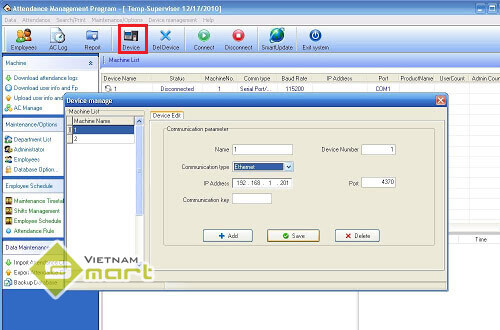
Lúc này bạn chọn Ethernet nếu kết nối qua cổng TCP/IP sau đó điền IP Address phù hợp với lớp mạng. Còn nếu kết nối qua cổng USB thì bạn chọn USB. Tiếp đó bạn chọn “Save”.
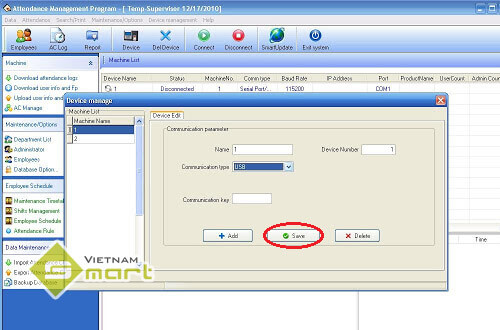
Bạn chọn “Connect” để kết nối máy chấm công với máy tính, “Disconnect” để ngắt kết nối
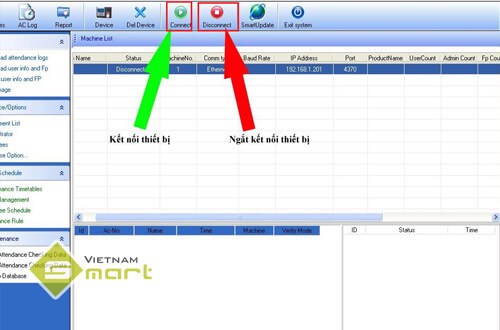
Tải thông tin nhân viên từ máy về phần mềm chấm công Attendance Management
Để tải thông tin nhân viên về phần mềm thì sau khi kết nối máy chấm công với phần mềm, bạn chọn “Download user info and Fp“.
Khi tải thông tin nhận viên về phần mềm bạn vào “Employee” để nhập thông tin cho nhân viên rồi Upload lên Máy chấm công.
2.2 Thêm/sửa/xóa phòng ban
Nhấp chuột vào “Department list”. Khi đó giao diện phần mềm như sau:
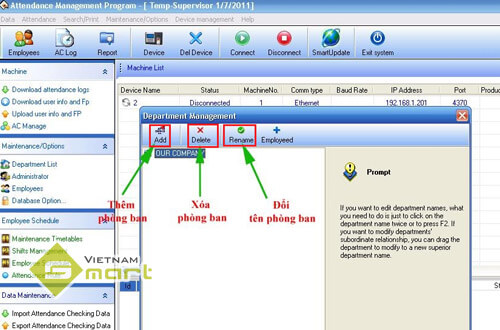
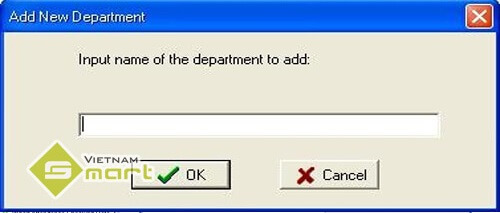
Lúc này bạn nhập tên phòng ban vào rồi bấm chọn “OK”
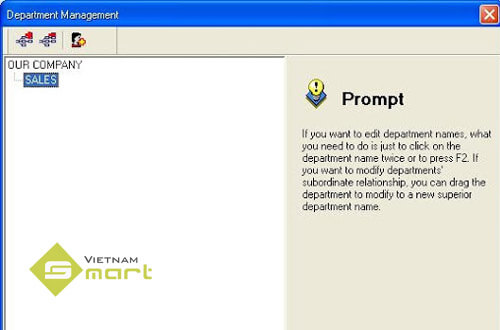
Còn nếu bạn muốn xóa phòng ban thì bạn chọn phòng ban muốn xóa rồi bấm vào nút “Delete” để thực hiện xóa
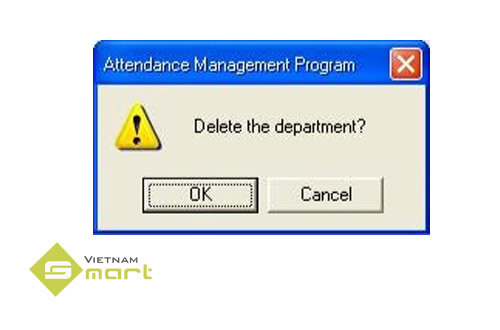
Nếu muốn đổi tên phòng ban thì bạn cũng làm tương tự.
2.3 Khai báo giờ làm việc
Bạn chọn “Maintenance Timetable” khi đó giao diện phần mềm sẽ như hình dưới đây.
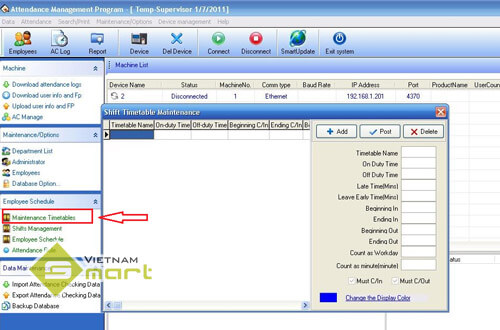
Trong đó có các mục sau
- Timetable Name: Tên ca làm việc
- On Duty Time: Giờ vào làm việc
- Off Duty Time: Giờ ra nghỉ làm viêc
- Late Time (Mins): Thời gian cho phép trễ tính bằng phút ( so với giờ vào làm việc)
- Leave Early Time: Thời gian cho phép sớm tính bằng phút ( so với giờ ra nghỉ làm việc)
- Beginning In:Giờ bắt đầu vào chấm công có hiệu lực
- Ending In: Giờ kết thúc vào chấm công có hiệu lực
- Beginning Out:Giờ bắt đầu ra chấm công có hiệu lực
- Ending Out: Giờ kết thúc ra chấm công có hiệu lực
- Count as Workday: Số ngày công làm việc trong khoảng thời gian trên
- Must C/In: Bắt buộc phải có giờ vào
- Must C/Out: Bắt buộc phải có giờ ra
Ví dụ:
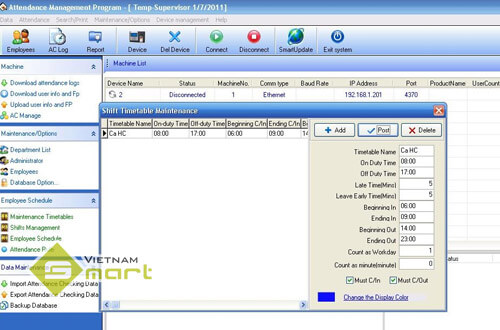
Sau khi nhập các thông tin vào các trường này xong thì bạn bấm chọn Post để lưu lại. Ngoài ra nếu bạn muốn thêm ca làm việc thì bấm chọn Add, muốn xóa ca làm việc thì chọn ca làm việc đó rồi bấm vào Delete.
2.4 Khai báo ca làm việc trong phần mềm chấm công Attendance Management
Để khai báo ca làm việc bạn chọn “Shifts Management“, khi đó trên màn hình sẽ xuất hiện
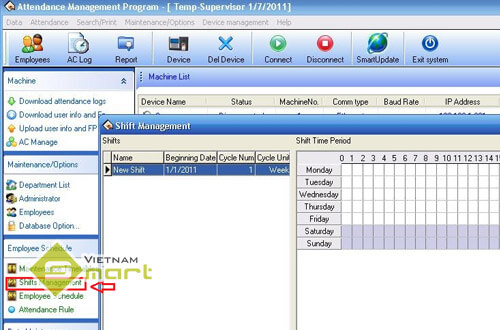
Trong đó:
- Name: Tên ca làm việc
- Beginning Date: Ngày bắt đầu có hiệu lực.
- Cycle Num: Số chu kì lặp lại.
- Cycle Unit: Đơn vị tính chu kỳ lặp lại.
Để chọn ngày làm việc cho ca, bạn chọn “Add Time”

2.5 Xếp ca cho nhân viên
Bạn chọn mục “Employee Schedule“, trên màn hình xuất hiện hộp thoại sau
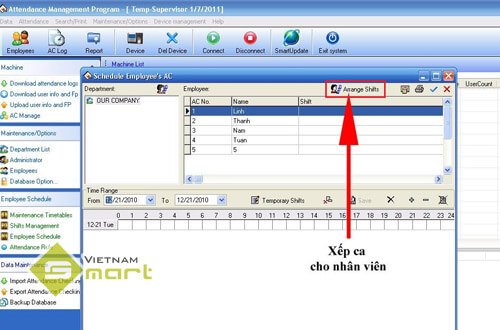
Có 2 cách để để xếp lịch làm việc làm việc cho nhân viên, đó là: Xếp lịch theo bộ phận và xếp lịch cho từng nhân viên
Bạn bấm chọn “Arrange Shifts”, khi đó sẽ xuất hiện hộp hội thoại như hình dưới
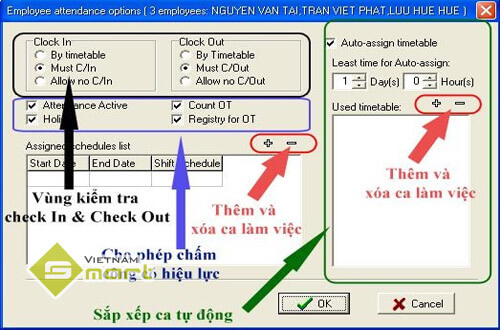
Bạn chọn ca làm việc sau đó bấm chọn “OK”.
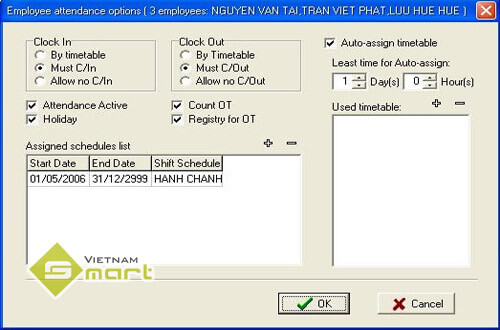
Chọn ca làm việc rồi nhấp OK.
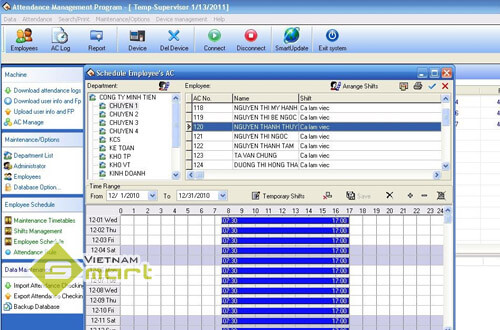
2.6 Báo cáo
Chọn “Report” sẽ xuất hiện cửa sổ như hình
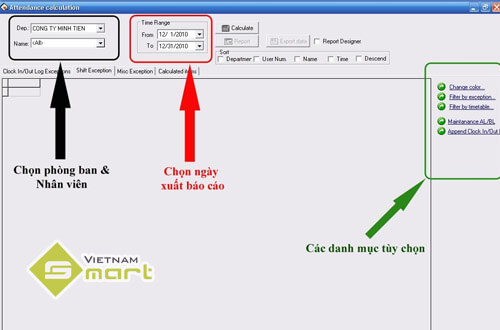
Lúc này bạn chọn “Caculate” thì sẽ xuất hiện cửa sổ sau
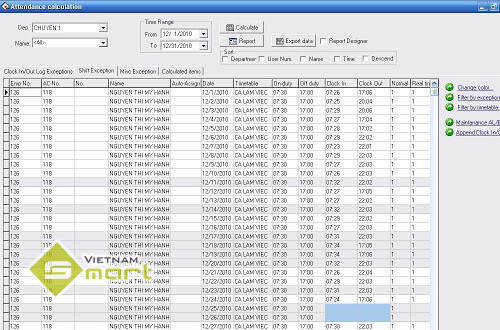
Tiếp đó hãy bấm chọn “Report”
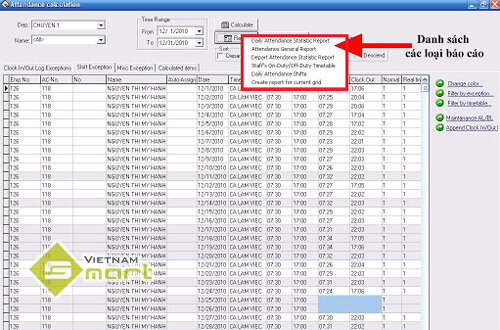
Trên đây là các bước hướng dẫn chi tiết cách sử dụng phần mềm chấm công Zkteco Attendance Management. Việc sử dụng thành thạo phần mềm sẽ giúp bạn đạt hiệu quả cao trong việc quản lý thời gian làm việc nhân viên cũng như công tác tính lương sau này. Nếu bạn còn thắc mắc về phần mềm hãy liên hệ với chúng tôi để được hỗ trợ. VietnamSmart có đội ngũ kỹ thuật chuyên nghiệp làm việc.

































































































